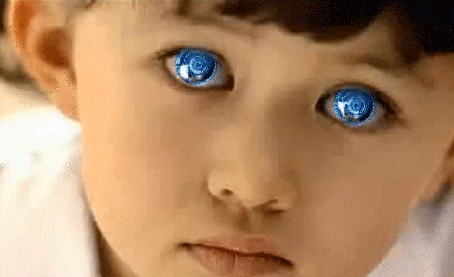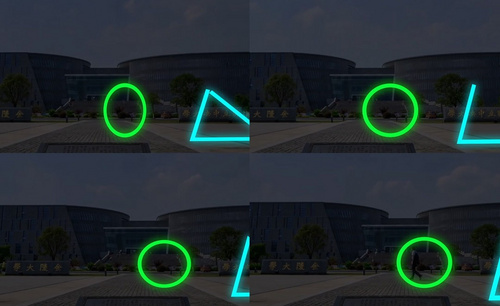ae跟踪运动漂浮魔术教程
发布时间:2021年08月11日 12:10
你是不是也和小编一样,从小就对魔术表演表现得异常着迷,幻想着自己也可以有一天成为威风凛凛的魔术师。长大后的我们发现,其实可以利用软件技术实现自己的梦想,今天,小编就给大家分享一期ae跟踪运动漂浮魔术教程,非常酷炫的哦!
1,【合成】-【新建合成】,宽高选择【1280*720】,双击项目面板,导入素材,拖到时间线上。

2,【S键】对画面进行调整,缩小一点点,只需要4秒就可以了,其他切掉,【Ctrl+Shift+D】,后面不要了,点击【N键】设定工作区结束。

3,【右键】-【将合成修剪至工作区域】,点击【跟踪器】面板的【跟踪运动】,把跟踪点移动到大拇指位置。

4,点击【向前分析】,【图层】-【新建】-【空对象】,【跟踪器】-【编辑目标】,图层选择【空2】,点击【应用】。

5,拉一个图片素材进来,放到时间轴上,【S键】调整大小,【模式】选择【变暗】,把刚拖过来的素材的父级拖到【空2层】。
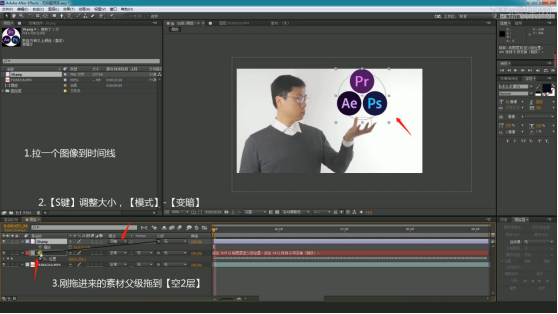
6,点击图片素材,【R键】旋转,打关键帧,在最后再打一个关键帧,前面输入【1x】,就是360度,预览看一下效果。
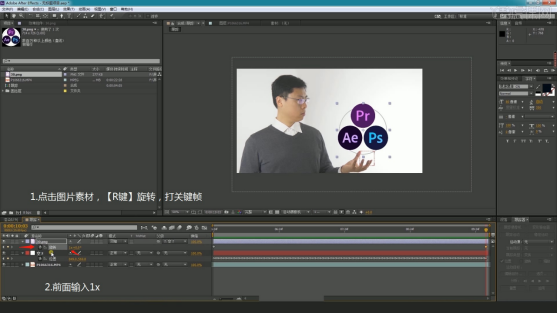
7,打开PS,导入一张橙子的素材,快速选择出橙子部分,【选择】-【调整边缘】,点击【蒙版】,【文件】-【存储为】选择PNG格式。
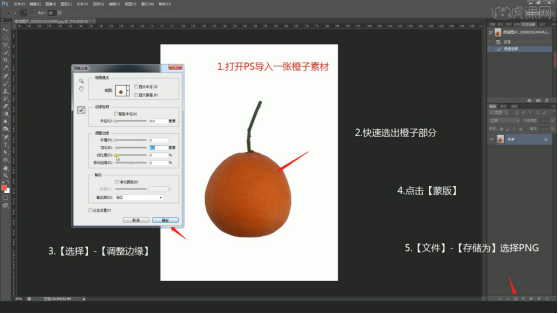
8,回到AE里面,把橙子导入进来,【Ctrl+D】复制一层原来的素材,选中老素材,按住【Alt】选择橙子素材,拖到老素材上。

9,对橙子进行调色,【效果】-【颜色校正】-【曲线】,拉高亮度,调整橙子的位置和大小,把位置移动到上方,做成天上掉下来的效果。

10,【动态模糊】,橙子图层勾选动态模糊,这样就有一个加速度了,可以更魔幻一点,缩放打关键帧,做一个放大缩小的动画,【Ctrl+M】输出。
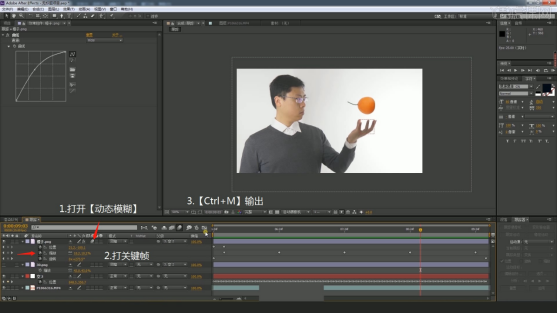
就这样ae跟踪运动漂浮魔术就完成了,怎么样,从最终的效果来看,是不是充满魔力呢?相信很多魔术迷们看到这里已经蠢蠢欲动了,虽然咱们无法达到真正魔术师的高度,但是我们可以利用现代科技的力量完成我们的想象。希望看完课程的小伙伴都可以学会漂浮魔术哦!
本篇文章使用以下硬件型号:联想小新Air15;系统版本:win10;软件版本:AE(2018cc)。